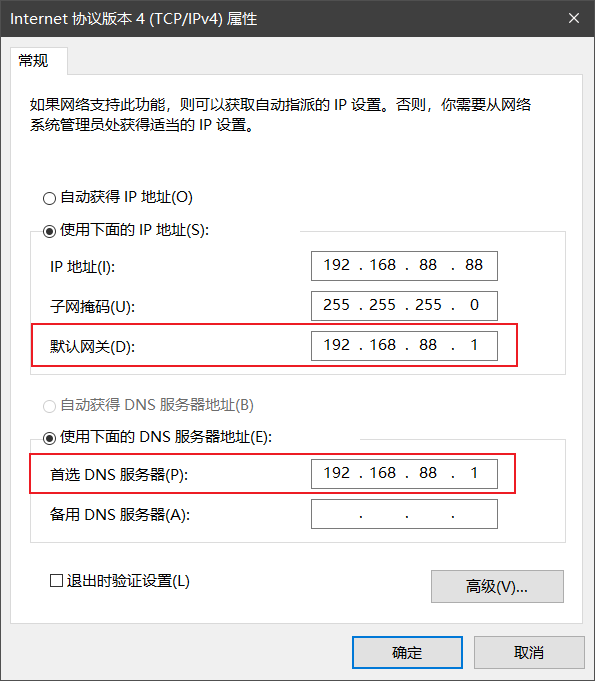1. 准备
OpenWrt官网宣布OpenWrt与LEDE合并后,这两个其实是一个东西了。所以下文的OpenWrt 与 LEDE 是同一个意思。
宿主机:Windows 10 64位
虚拟机:VirtualBox 6.1
软路由系统:LEDE
LEDE下载地址:https://firmware.koolshare.cn/

打开后,选择 “虚拟机转盘或PE下写盘专用” 。
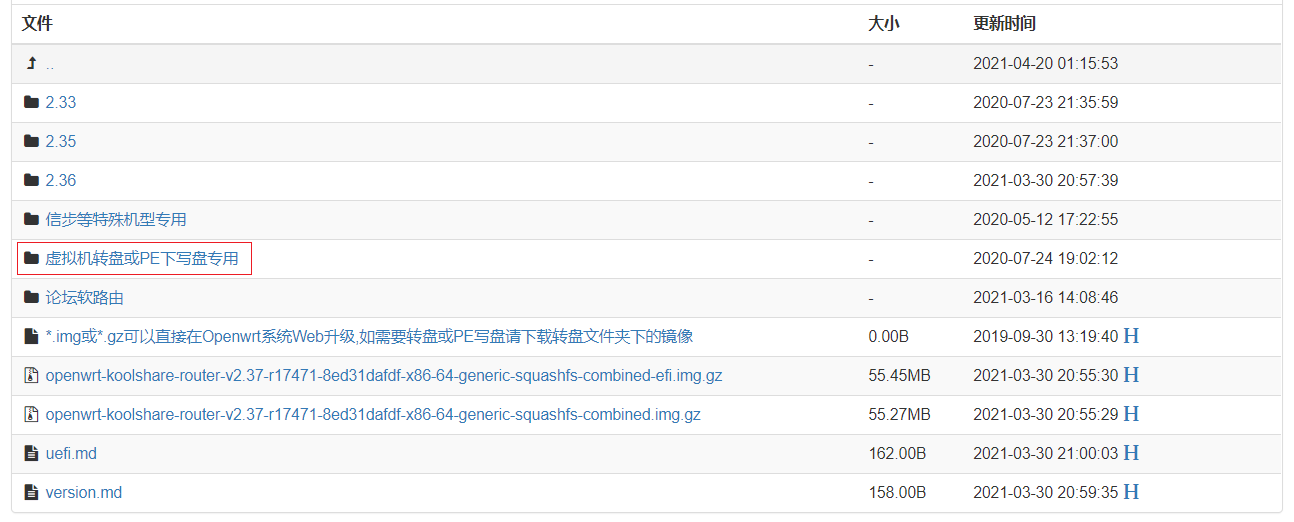
这里使用的是如下图框选版本。
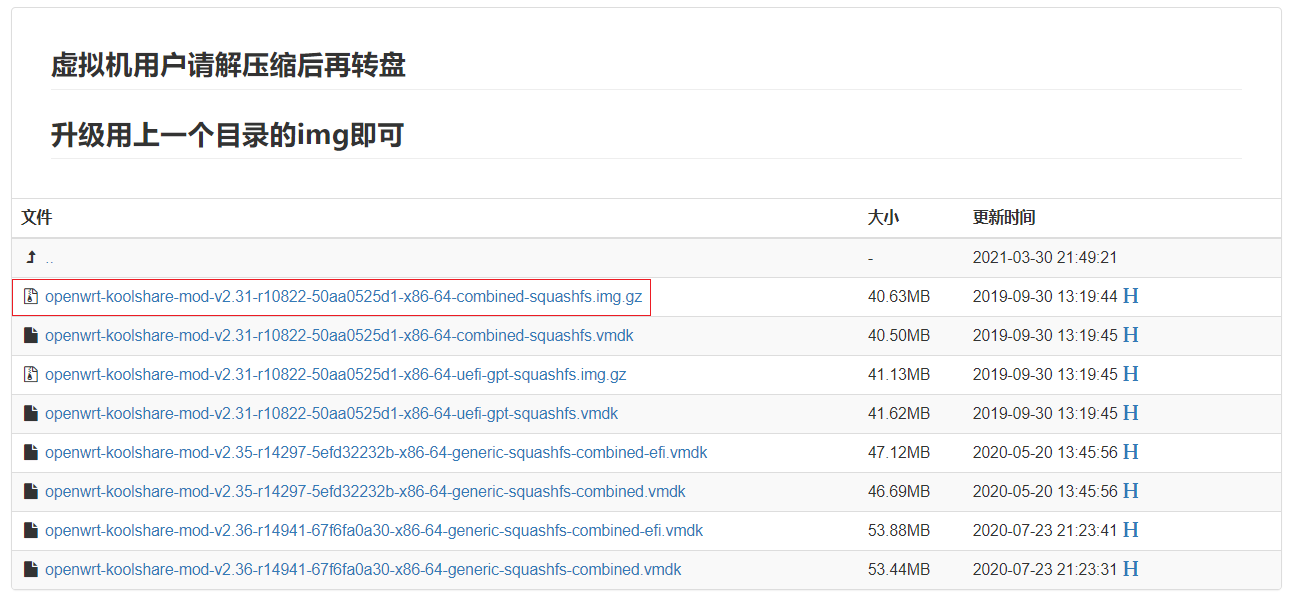
2. OpenWrt (x86_x64) 安装
2.1 转换编译好的 OpenWrt (x86_x64)
将编译完好的镜像文件 openwrt-koolshare-mod-v2.31-r10822-50aa0525d1-x86-64-combined-squashfs.img.gz 解压,得到一个 openwrt-koolshare-mod-v2.31-r10822-50aa0525d1-x86-64-combined-squashfs.img 这样的镜像文件。
进入 VirtualBox 安装路径,一般是 C:Program FilesOracleVirtualBox,里面应该有一个 VBoxManage.exe 应用程序。
运行 CMD 命令提示符执行命令把 img 镜像文件转换为 vdi 文件,命令:VirtualBox安装路径VBoxManage.exe convertfromraw -format VDI 映像文件位置openwrt-koolshare-mod-v2.31-r10822-50aa0525d1-x86-64-combined-squashfs.img 转换后vdi文件位置openwrt.vdi
例如:
"C:Program FilesOracleVirtualBoxVBoxManage.exe" convertfromraw -format VDI "F:Openwrtopenwrt-koolshare-mod-v2.31-r10822-50aa0525d1-x86-64-combined-squashfs.img" "F:Openwrtopenwrt.vdi"

转换速度很快,生成文件 openwrt.vdi 备用。

2.2 VirtualBox 安装 OpenWrt
新建虚拟机,类型选择 Linux,版本选择Linux 2.6/3.x/4.x(64-bit)。

内存默认设置 1024MB 即可,调大一点也可以。
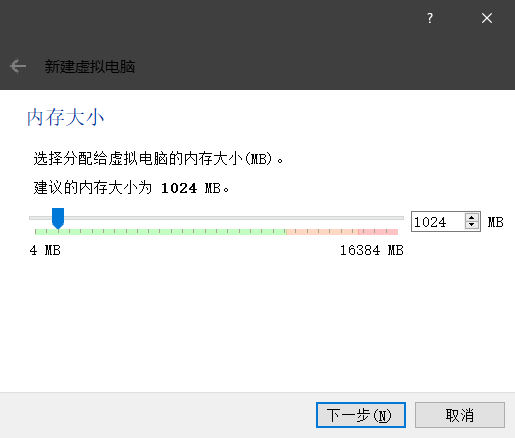
选择/注册上一步转换好的 vdi 文件。

进入VirtualBox的主机网络管理器,在``VirtualBox Host-Only Ethernet Adapter`下,选择手动配置网卡,并取消启用DHCP服务器。

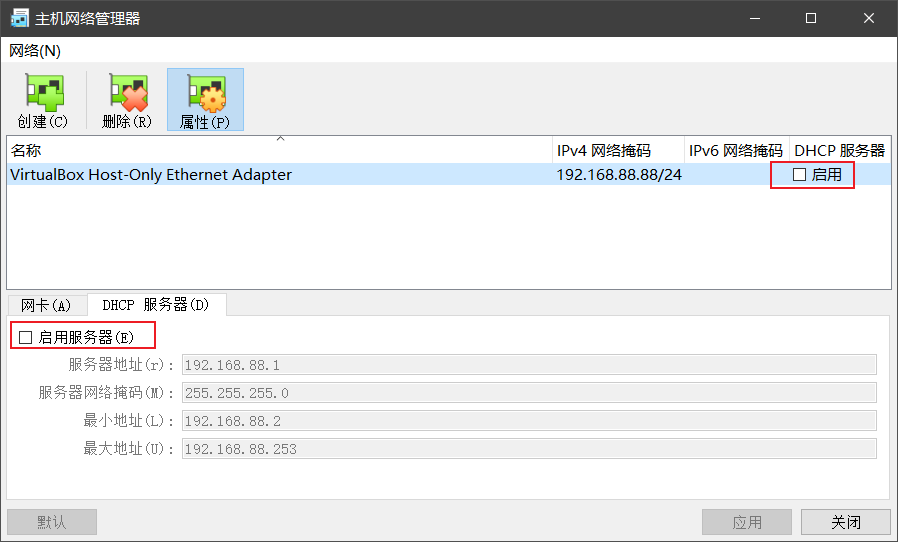
右击创建好的虚拟机,选择设置,并设置两个网卡接口,接口类型分别为 网卡1:“仅主机(Host-Only)网络”,网卡2:“桥接网卡”。
PS:网卡1设为桥接,网卡2设为Host-Only,虚拟机无法获取ip地址。
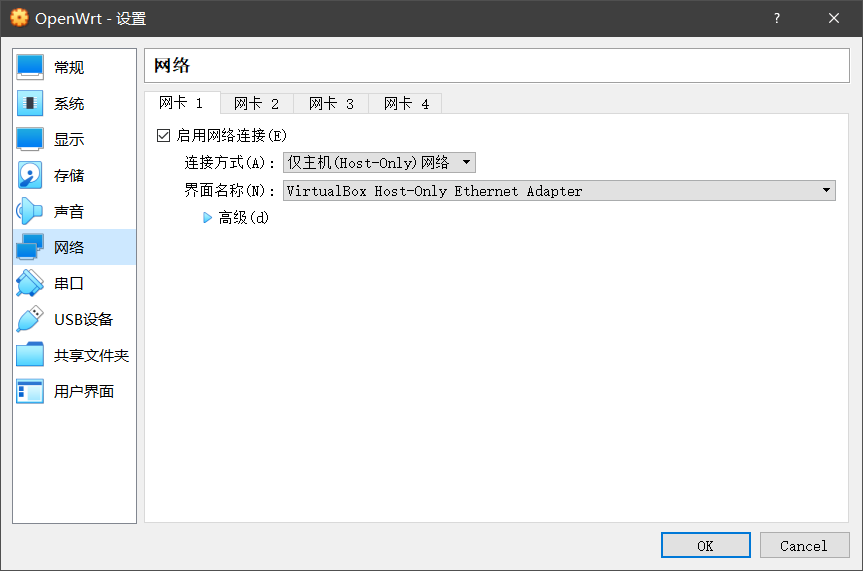

接着就可以启动 OpenWrt 虚拟机,按 Enter 键可登陆到 OpenWrt 终端:

通过opkg命令进行安装。
opkg update
opkg install luci
/etc/init.d/uhttpd enable
/etc/init.d/uhttpd start #(启动http服务,使用NAT端口转发)
/etc/init.d/firewall stop #(关闭防火墙)
输入完命令后reboot 重启OpenWrt。
配置 network:
vi /etc/config/network
LAN 口参考配置:(请根据实际网络配置网段,这里以192.168.88.0 网段为例,虚拟 OpenWrt 管理地址设置为静态:192.168.88.1)
config interface 'lan'
option ifname 'eth0'
option proto 'static'
option ipaddr '192.168.88.1'
option netmask '255.255.255.0'
然后执行命令 /etc/init.d/network restart 重启网络服务。
如无意外,浏览器打开 192.168.88.1 就能进入路由器管理页面。
用户名:root 密码:koolshare
启动HTTP 服务,使用宿主机访问 http://192.168.88.1,访问路由器管理页面


3. 笔记本通过OpenWrt上网
这里配置为笔记本电脑通过虚拟机里的OpenWrt,再通往路由器,即“笔记本——虚拟机OpenWrt——路由器”。如需配置旁路由的方式上网,请自行查找相关教程。
打开“更改适配器选项”,右击“以太网”打开属性,取消勾选“Internet协议版本4(TCP/IPv4)”和“Internet协议版本6(TCP/IPv6)”。
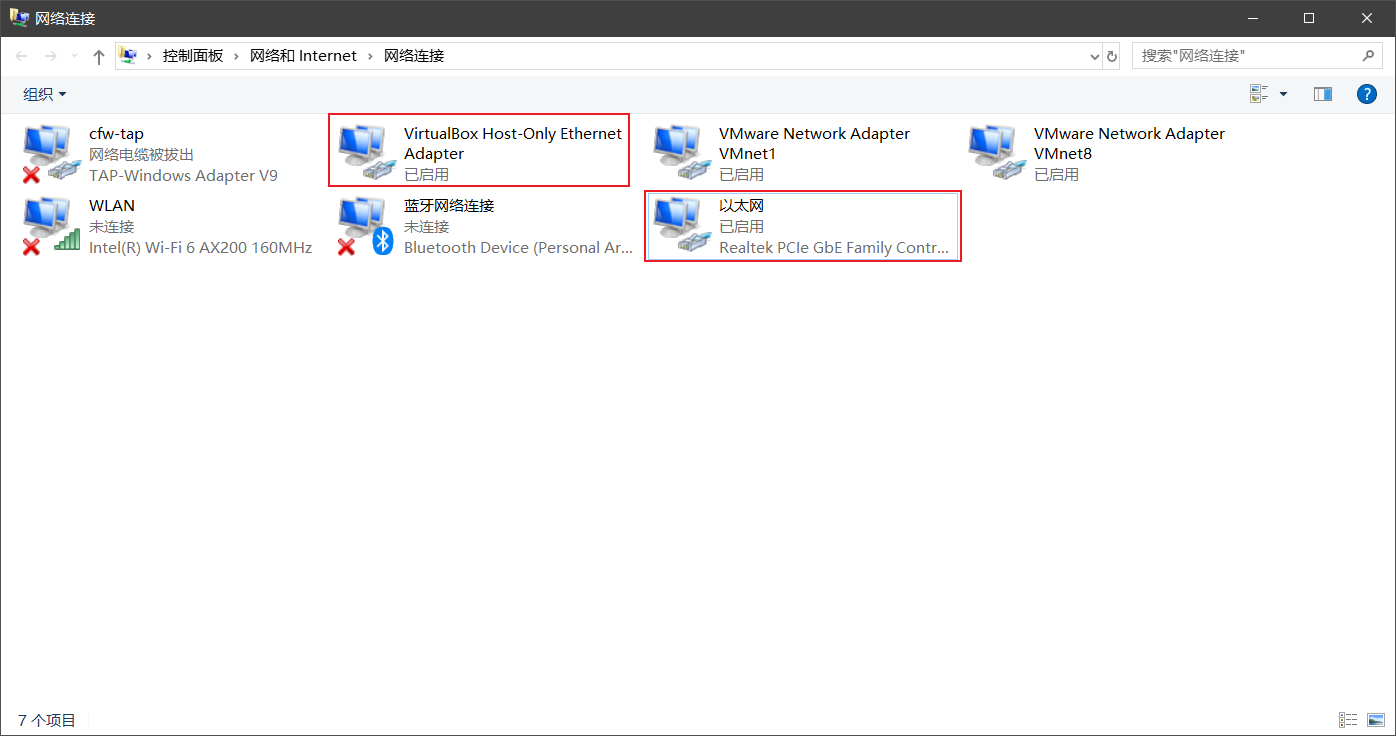

点击确定后,右击“VirtualBox Host-Only Ethernet Adapter”打开属性,打开“Internet协议版本4(TCP/IPv4)”,默认网关和DNS都设置为OpenWrt的“lan”网卡地址192.168.88.1,点击确定即可完成设置。